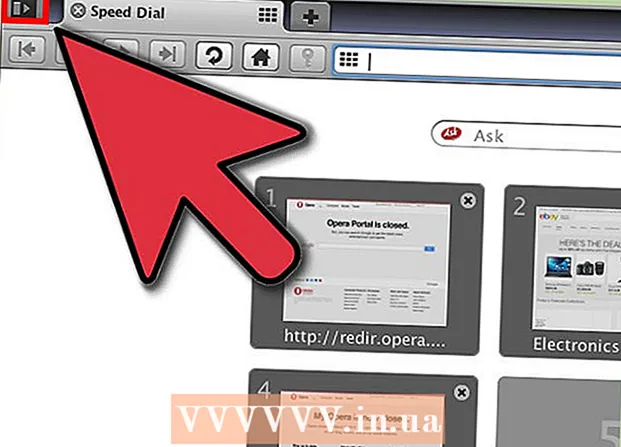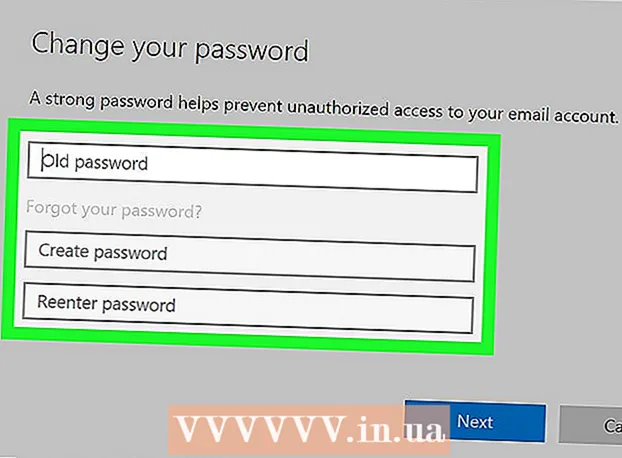Autor:
Ellen Moore
Loomise Kuupäev:
16 Jaanuar 2021
Värskenduse Kuupäev:
3 Juuli 2024

Sisu
- Sammud
- Meetod 1 /2: Tarkvara / kõvaketas
- Meetod 2/2: riistvara / protsessor
- Näpunäiteid
- Mida sul vaja on
Nõuetekohase hoolduse korral töötab teie arvuti sõltumata riistvaraseadetest ja konfiguratsioonist paremini. Selles artiklis selgitatakse, kuidas oma arvutit hooldada, et parandada selle jõudlust ja pikendada selle eluiga.
Sammud
Meetod 1 /2: Tarkvara / kõvaketas
 1 Puhastage kogu brauserite poolt prügi. Selleks kasutage Windowsi eelinstallitud utiliiti Disk Cleanup või laadige alla sarnane tasuta programm, näiteks CCleaner. Linuxis saate kasutada Kleansweepi või BleachBiti. Küpsised ja vahemälud võivad võtta kuni gigabaidi kõvakettaruumi, seega tuleb need kindlasti kustutada.
1 Puhastage kogu brauserite poolt prügi. Selleks kasutage Windowsi eelinstallitud utiliiti Disk Cleanup või laadige alla sarnane tasuta programm, näiteks CCleaner. Linuxis saate kasutada Kleansweepi või BleachBiti. Küpsised ja vahemälud võivad võtta kuni gigabaidi kõvakettaruumi, seega tuleb need kindlasti kustutada.  2 Leidke ja eemaldage oma arvutist nuhkvara ja / või viirused. Selleks on palju programme, näiteks AVG Anti Virus. Viirusetõrje- ja pahavara skannerid saate alla laadida saidilt download.com.
2 Leidke ja eemaldage oma arvutist nuhkvara ja / või viirused. Selleks on palju programme, näiteks AVG Anti Virus. Viirusetõrje- ja pahavara skannerid saate alla laadida saidilt download.com.  3 Defragmenteerige kõvaketas kord kuus, et teie süsteem töötaks tõhusalt. Windows sisaldab defragmentimise utiliiti, kuid on ka kolmanda osapoole programme, näiteks Magical Defrag, mis defragmentivad ketta automaatselt, kui see on jõudeolekus.
3 Defragmenteerige kõvaketas kord kuus, et teie süsteem töötaks tõhusalt. Windows sisaldab defragmentimise utiliiti, kuid on ka kolmanda osapoole programme, näiteks Magical Defrag, mis defragmentivad ketta automaatselt, kui see on jõudeolekus.  4 Desinstallige programmid, mida te ei kasuta, ja kustutage muusika, mida te ei kuula. Mida rohkem vaba ruumi kõvakettal on, seda kiiremini see töötab.
4 Desinstallige programmid, mida te ei kasuta, ja kustutage muusika, mida te ei kuula. Mida rohkem vaba ruumi kõvakettal on, seda kiiremini see töötab.  5 Sisestage aknas Käivita käsk MSCONFIG. Avaneb aken, kus saate kasutamata programmid käivitamisest välja jätta. See kiirendab operatsioonisüsteemi laadimist ja sulgemist. Programme saate käivitamisest välja jätta ka CCleaneri abil ("Tööriistad" - "Käivitamine").
5 Sisestage aknas Käivita käsk MSCONFIG. Avaneb aken, kus saate kasutamata programmid käivitamisest välja jätta. See kiirendab operatsioonisüsteemi laadimist ja sulgemist. Programme saate käivitamisest välja jätta ka CCleaneri abil ("Tööriistad" - "Käivitamine").  6 Kasutage kettahaldusutiliite.
6 Kasutage kettahaldusutiliite.- Avage Windowsis arvutihaldus ja seejärel valige Kettahaldus.
- Mac OS -is avage Applications - Utilities ja käivitage Disk Utility.
Meetod 2/2: riistvara / protsessor
 1 Lülitage arvuti alati sisse katkematu toiteallika (UPS) kaudu, et kaitsta oma arvutit elektriprobleemide eest. Telefoniliinile tuleb paigaldada heitkoguste piiraja; vastasel juhul võite jääda ilma modemi või võrgukaardita.
1 Lülitage arvuti alati sisse katkematu toiteallika (UPS) kaudu, et kaitsta oma arvutit elektriprobleemide eest. Telefoniliinile tuleb paigaldada heitkoguste piiraja; vastasel juhul võite jääda ilma modemi või võrgukaardita.  2 Tolm katab arvutikomponendid vähem kui aastaga (sõltuvalt sellest, kus süsteemiüksus asub). Avage süsteemiüksus (isegi kui teie kodus on vähe tolmu). Kontrollige arvuti sisemust tolmu suhtes iga paari kuu tagant või sagedamini, kui keskkond on tolmune.Eemaldage tolm korpuse põhjast tolmuimejaga (või lapiga), seejärel puhuge komponendid suruõhuga välja. Pöörake erilist tähelepanu protsessorile paigaldatud radiaatorile ja jahutile. Hoidke jahutid välja puhumisel pöörlemast. Puhuge ka toiteallika jahuti välja. Kui süsteemiseade on avatud, lülitage arvuti sisse ja veenduge, et kõik jahutid töötavad. Vahetage jahuti välja, kui see ei pöörle või teeb pöörlemisel ebaloomulikku heli (sel juhul võite proovida laagrit määrida).
2 Tolm katab arvutikomponendid vähem kui aastaga (sõltuvalt sellest, kus süsteemiüksus asub). Avage süsteemiüksus (isegi kui teie kodus on vähe tolmu). Kontrollige arvuti sisemust tolmu suhtes iga paari kuu tagant või sagedamini, kui keskkond on tolmune.Eemaldage tolm korpuse põhjast tolmuimejaga (või lapiga), seejärel puhuge komponendid suruõhuga välja. Pöörake erilist tähelepanu protsessorile paigaldatud radiaatorile ja jahutile. Hoidke jahutid välja puhumisel pöörlemast. Puhuge ka toiteallika jahuti välja. Kui süsteemiseade on avatud, lülitage arvuti sisse ja veenduge, et kõik jahutid töötavad. Vahetage jahuti välja, kui see ei pöörle või teeb pöörlemisel ebaloomulikku heli (sel juhul võite proovida laagrit määrida).  3 Olge USB, Etherneti, kõlarite, printeri jms ühendamisel ettevaatlik.USB- ja Ethernet -pistikud võivad kergesti kahjustuda, kui need pole korralikult ühendatud (nende pistikute parandamine on oluline ja kulukas).
3 Olge USB, Etherneti, kõlarite, printeri jms ühendamisel ettevaatlik.USB- ja Ethernet -pistikud võivad kergesti kahjustuda, kui need pole korralikult ühendatud (nende pistikute parandamine on oluline ja kulukas).
Näpunäiteid
- Lülitage arvuti aeg -ajalt välja. Arvuti võib töötada katkestusteta (mitu päeva), kuid pidage meeles, et mida kauem komponendid kõrgemal temperatuuril kokku puutuvad, seda kiiremini need kuluvad.
- Kustutage ainult need failid, mida teate. Kui kustutate kogemata olulise faili, võib see teie süsteemi tõsiselt kahjustada.
- Sellised programmid nagu LimeWire, BearShare, Kazaa pakuvad suurepäraseid võimalusi teabe vahetamiseks, kuid sisaldavad pahatahtlikku tarkvara sisaldavaid faile. Hoiduge identiteedivargustest või tundlikust teabest.
- Olge süsteemi konfiguratsiooni aknas töötades ettevaatlik (käivitatakse käsuga msconfig). Kui te ei tea, milline programm käivitamisest välja jätta, ärge välistage midagi, kuna saate olulise süsteemiprotsessi keelata.
- Olge arvuti kiirendamisel ettevaatlik. Nagu eespool öeldud, võivad kõrgendatud temperatuurid kahjustada komponente (eriti protsessorit). Kiirendamise ajal rakendage komponentide jahutamiseks täiendavaid meetmeid: täiendavad korpuse jahutid, suurem jahuti ja protsessori jahutusradiaator jne.
- Arvamusi on kaks. Paljud inimesed eelistavad arvuti sisse lülitada, sest komponentide soojuspaisumine ja kokkutõmbumine arvuti korduval sisselülitamisel ja väljalülitamisel võib samuti põhjustada komponentide tõrkeid. Sel juhul lülitage monitor lihtsalt välja. Ja lülitage kõvakettad tunni aja pärast välja. Samuti saate arvuti tunni aja pärast unerežiimi lülitada (kuigi mõnikord põhjustab see arvuti lukustumise).
- Kui programmi pole täielikult eemaldatud, saate selle registriredaktori abil käsitsi desinstallida (tippige aknasse Käivita Regedit). Olge registriredaktoriga töötamisel väga ettevaatlik, kuna see annab teile piiramatu juurdepääsu süsteemi komponentidele. Kasutage registriredaktorit ainult siis, kui olete ekspert! Vastasel juhul võib isegi ühe registrikirje vale kustutamine põhjustada tõsiseid probleeme.
Mida sul vaja on
- Viirusetõrjetarkvara.
- Nuhkvaratõrje tarkvara.
- Disk Management Utility (ainult Mac OS).
- Staatilise tühjenemisega randmepael (valikuline komponentide käsitsemisel, kuid väga soovitatav).